Een ad-blocker is bijna een noodzakelijk hulpmiddel bij het surfen op het moderne internet. De meeste websites hebben een paar advertenties per pagina, terwijl sommige erg overdreven zijn, met tientallen advertenties die het bekijken van de inhoud in de weg staan. Adblockers voorkomen dat advertenties ooit worden gedownload, waardoor u de gegevens bespaart die nodig zijn om ze te downloaden, en dat u ze niet hoeft te bekijken.
Lange tijd waren adblockers alleen beschikbaar als extensie voor desktopbrowsers, mobiele browsers boden niet dezelfde extensieondersteuning. Meer recentelijk hebben sommige mobiele browsers echter een ingebouwde ad-blocker opgenomen, wat betekent dat mobiele gebruikers nu een advertentievrije browse-ervaring kunnen hebben.
De Opera-browser op Android is een van die browsers die een ingebouwde ad-blocker bevat. U kunt de specifieke instellingen configureren vanuit de in-app-instellingen.
Om toegang te krijgen tot de in-app-instellingen, moet je eerst op het Opera-pictogram in de rechterbenedenhoek van de app tikken.

Vanuit het pop-upmenu kunt u de adblocker in- en uitschakelen door op het bovenste item "Advertentieblokkering" te tikken. Het in- of uitschakelen van de adblocker wordt pas van kracht nadat alle geopende pagina's opnieuw zijn geladen.
Om de instellingen voor het blokkeren van advertenties te configureren, moet u op "Instellingen" onderaan het pop-upmenu tikken.

Tik in de instellingen op het label van de derde optie "Advertentieblokkering" om de instellingen voor advertentieblokkering te beheren, of op de schuifregelaar om de advertentieblokkering in en uit te schakelen.
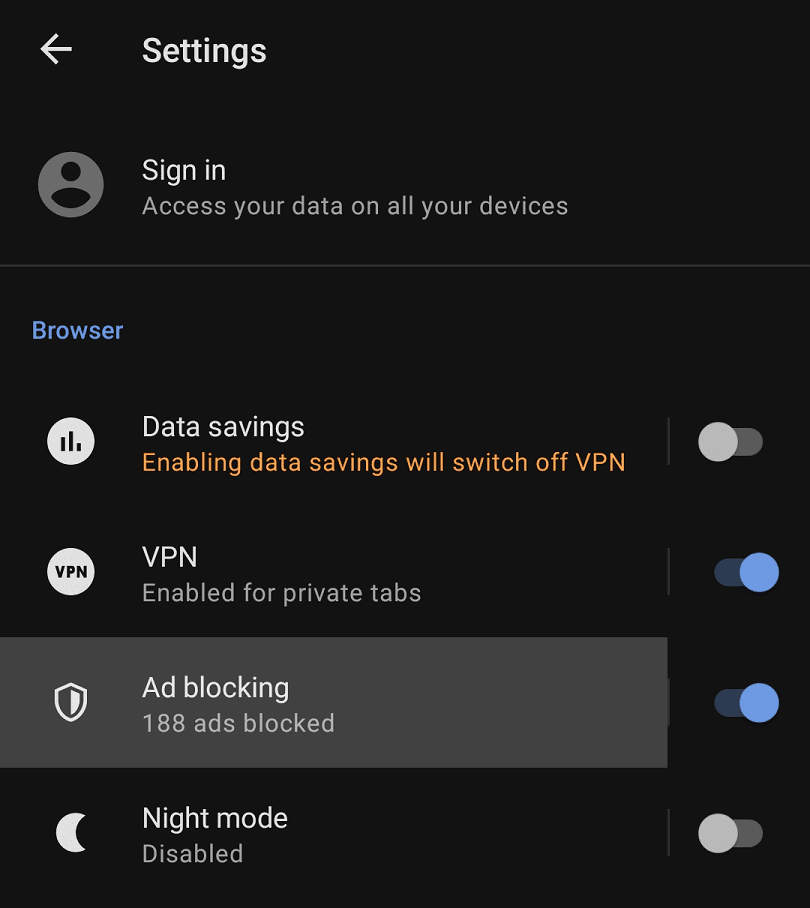
Er zijn vier instellingen die u kunt configureren voor de ad-blocker, waarvan de eerste "Acceptabele advertenties toestaan" is. Acceptable Ads is een programma dat adverteerders aanmoedigt om minder opdringerige advertenties te maken om te proberen mensen terug te winnen van het blokkeren van vervelende advertenties. Als u deze instelling inschakelt, worden alle advertenties geblokkeerd, behalve advertenties die voldoen aan het Acceptable Ads-schema.
"Blokkeer cookie-dialoogvensters" configureert de browser om de cookiewaarschuwingen die de meeste websites weergeven, te verbergen. Evenzo accepteert "Automatisch cookie-dialoogvensters accepteren" de verborgen cookiemelding in plaats van deze alleen te verbergen en te negeren.
"Uitgesloten sites" is waar u alle sites kunt configureren die u wilt uitsluiten van alle advertentieblokkering.
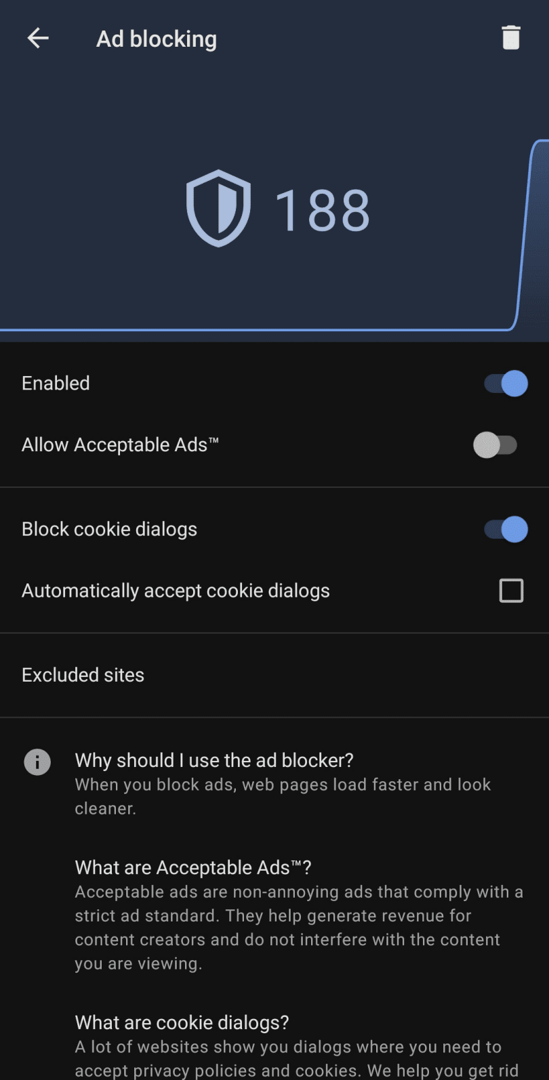
Nadat u op "Uitgesloten sites" hebt getikt, ziet u een lijst met websites die u heeft uitgesloten van advertentieblokkering. U kunt een item verwijderen door er naar rechts op te vegen en een nieuwe toevoegen door op het blauwe pluspictogram in de rechterbenedenhoek te tikken.
Tip: tijdens onze tests was het toevoegen van een uitgesloten site op zijn best onbetrouwbaar. Het is onduidelijk of dit een bug is met de geteste versie, of dat de functie niet bijzonder stabiel is, dus uw kilometerstand kan variëren.
